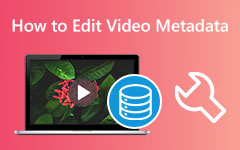Visualizzatori di metadati Windows e Mac straordinari e predefiniti: guida rapida al loro utilizzo
Guardare le informazioni del file è una delle cose da fare nell'editing di video e audio. È necessario che prima di modificare il file specifico, sia necessario conoscerlo a sufficienza in modo che sia più facile per te riconoscere ciò di cui ha bisogno il tuo file. D'altra parte, puoi anche visualizzare le informazioni sui dati solo per vedere se il file si adatta al tuo dispositivo. Tali informazioni ti diranno il formato del file, la dimensione, la durata, ecc., permettendoti di familiarizzare con i tuoi file. Pertanto, A visualizzatore di metadati è un'alternativa indispensabile al visore del tuo dispositivo. I principianti che non hanno ancora familiarità con la visualizzazione dei metadati non riescono a vedere lo strumento predefinito dal proprio dispositivo poiché è nascosto.
Detto questo, ti abbiamo fornito le soluzioni per trovare le modalità predefinite e i migliori visualizzatori di dati che puoi utilizzare per i tuoi file. Pertanto, continua a leggere di seguito per iniziare a incontrarli.
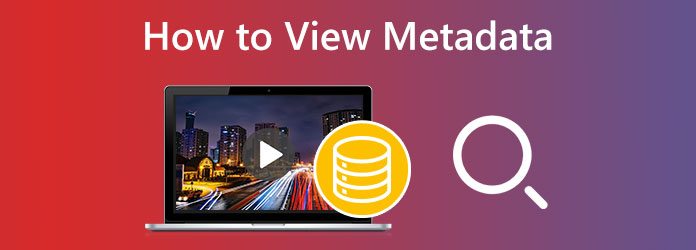
Parte 1. Come visualizzare i metadati su Windows [modalità predefinita]
Iniziamo con il visualizzatore di metadati video predefinito su Windows. Sì, il tuo desktop ha il proprio osservatore di metadati e puoi usarlo senza dover installare nulla. Potresti averlo usato senza rendertene conto che può essere utilizzato come visualizzatore di dati ed è Esplora file di Windows. Dalla parola stessa, l'esploratore integrato di Windows ti consente di visualizzare i tuoi file e il loro contenuto dentro e fuori. Attraverso questo esploratore, puoi aprire i tuoi file su qualsiasi lettore desideri, comprimere più file in zip, copiarli come percorso e visualizzare e modificare le proprietà dei file. Supponi di non aver ancora esplorato questo esploratore o di aver dimenticato come visualizzare i metadati. In tal caso, ecco i passaggi che devi seguire.
Passo 1 Vai alla cartella specifica e cerca il file che devi visualizzare. Una volta trovato il file, punta il cursore su di esso, fai clic con il pulsante destro del mouse e scegli il file Properties opzione scheda.
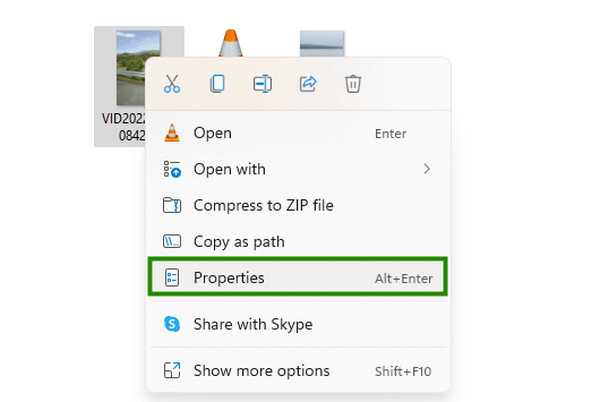
Passo 2 Quindi, una volta fatto clic sul file Properties, verrà visualizzata una nuova finestra. Da lì, fai clic sul pulsante Dettagli per visualizzare tutte le informazioni sul file.
Passo 3 Scorri i dettagli fino in fondo quanto necessario. Quindi, una volta terminata la visualizzazione dei dati, fare clic su OK pulsante per uscire. Ed è così che usi questo visualizzatore di metadati gratuito di Windows.
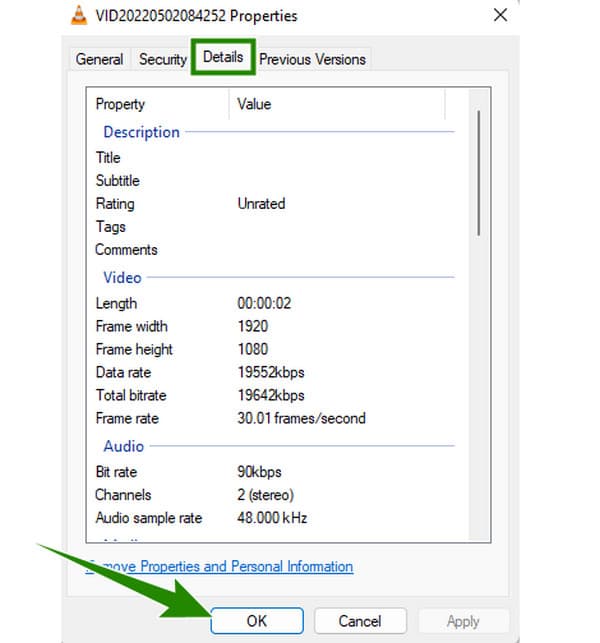
Parte 2. Modo predefinito per visualizzare i metadati su Mac
Andare avanti è il modo predefinito per visualizzare i tuoi file metadati utilizzando un Mac. Come Windows, anche i computer Mac sono dotati di un visualizzatore di file su cui puoi fare affidamento. Il Mac è dotato di un Finder che puoi utilizzare per esplorare i file e le app contenute nel tuo computer Mac. Aprendo il tuo file utilizzando questo Finder, sarai in grado di visualizzare le informazioni sul file, spostare il file nel cestino, comprimere file, condividere e molto altro. Tuttavia, questo visualizzatore è limitato dalla modifica dei file, come il modo predefinito di Windows. Nel frattempo, ecco i passaggi che puoi seguire se vuoi sapere come leggere i metadati dai video su Mac.
Passo 1 Fare clic per aprire il file Finder sul tuo molo. Quindi, una volta avviato, cerca il file che devi visualizzare utilizzandolo.
Passo 2 Quindi, quando trovi il file, fai clic con il pulsante destro del mouse e scegli il file Ottieni informazioni opzione dal suo menu.
Passo 3 Successivamente, apparirà una nuova finestra contenente i metadati del file che hai aperto.
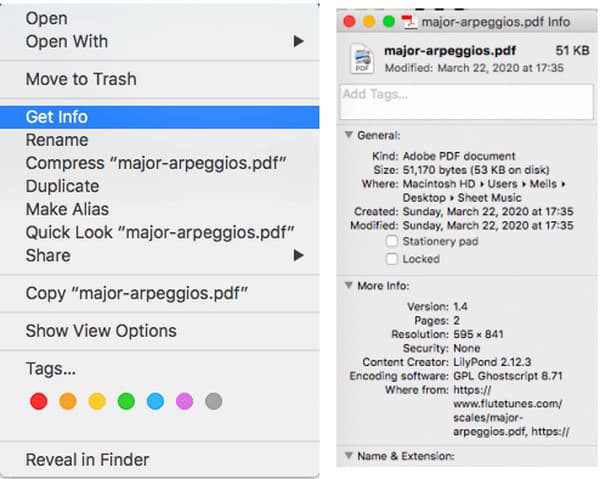
Parte 3. Modi migliori per visualizzare i metadati dei file su Windows e Mac
Modo 1. Tipard Video Converter Ultimate
In effetti, le modalità predefinite sono più accessibili e più pratiche da utilizzare. D'altra parte, avere il miglior strumento di terze parti è un passo verso la professionalità. È per questo che vi presentiamo questo Tipard Video Converter Ultimate, non solo per darti il modo migliore su come controllare i metadati dei tuoi file, ma anche per modificarli. Sarai felice di sapere che questo fantastico software ti consente di modificare e migliorare i tuoi dati video, i contenuti e tutte le sue proprietà che desideri modificare. Viene fornito con numerosi strumenti di modifica nascosti nella sua casella degli strumenti che sono alimentati dall'intelligenza artificiale. Uno di questi è questo Media Metadata Editor che ti consente di visualizzare, conservare il file originale o modificare il titolo, il nome, l'anno, l'artista, l'album, ecc. quanto vuoi senza comprometterne la qualità.
Un'altra cosa che lo rende straordinario è che puoi acquistarlo su Windows o Mac, come preferisci. Inoltre, protegge e semplifica il tuo dispositivo e il suo processo poiché viene fornito con accelerazioni hardware e GPU. Pertanto, ecco i passaggi su come visualizzare i metadati in modo efficiente.
Passo 1 Avviare il software dopo averlo installato utilizzando il file Scaricare pulsanti sopra. Quindi, vai al suo Strumenti menu e fare clic su Editor dei metadati multimediali strumento.
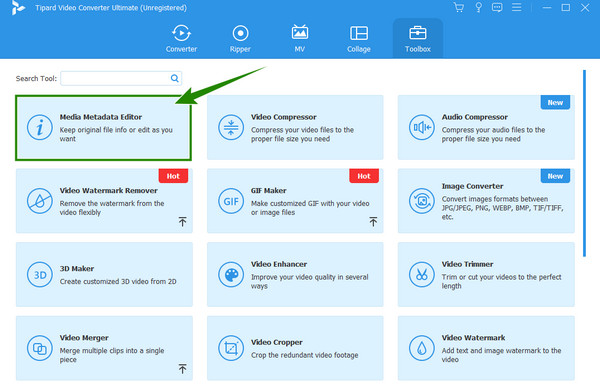
Passo 2 Quindi, fai clic su Plus icona che vedi dalla nuova finestra che appare. Ciò ti consentirà di caricare il file che devi visualizzare.
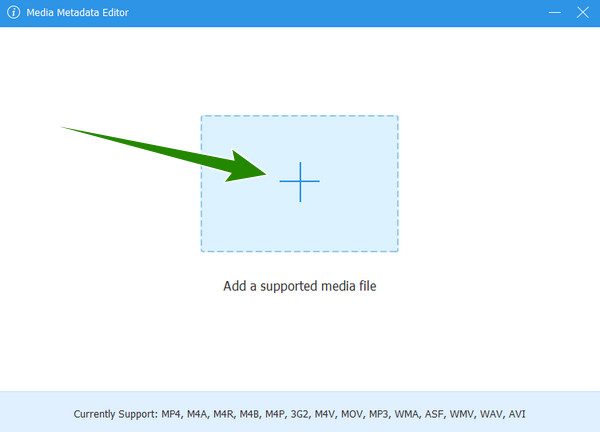
Passo 3 Una volta caricato il file, potrai visualizzarne i metadati. Tieni presente che i dati che vedi sono modificabili e puoi modificarli di conseguenza.
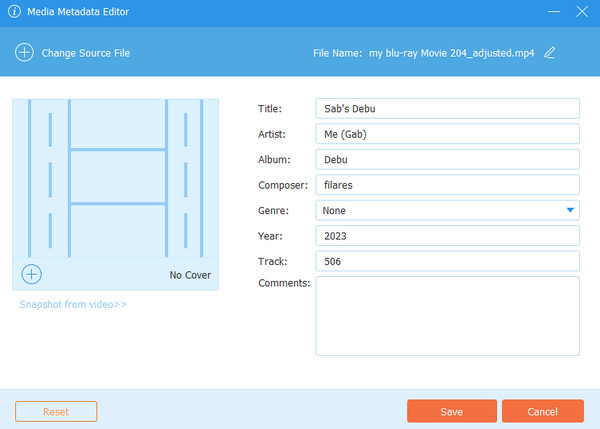
Modo 2. Photoshop
Photoshop è uno dei programmi di editing utilizzati dai professionisti. Detto questo, non dovresti essere sorpreso di sapere che puoi visualizzare i metadati in Photoshop poiché viene fornito con così tanti strumenti di modifica ed è impossibile non avere lo strumento necessario per visualizzare i dati. Puoi anche usare Photoshop per creare una GIF. Tuttavia, se sei un principiante, puoi attenersi allo strumento precedente che abbiamo offerto, in particolare per altre attività di modifica dei file. Pertanto, se la tua agenda è solo quella di visualizzare i metadati, ecco i semplici passaggi da seguire.
Passo 1 Avvia Photoshop sul tuo computer e apri il file che desideri visualizzare.
Passo 2 Una volta caricato il file, fare clic su Compila il menu e cerca il file File Info.
Passo 3 Successivamente, apparirà una nuova finestra, dove vedrai i dettagli del file.
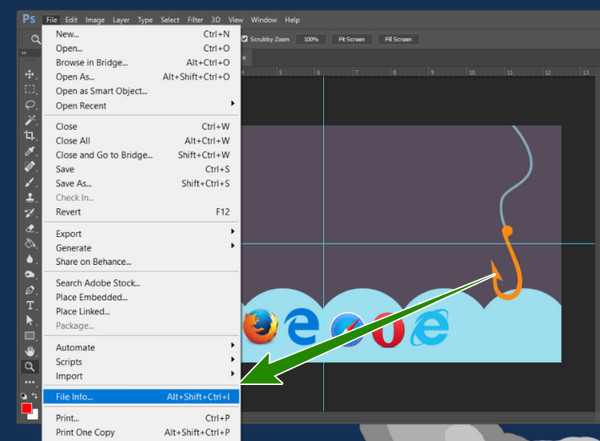
Parte 4. Domande frequenti sulla visualizzazione dei metadati dei file
Posso vedere l'anno in cui il mio file è stato creato nei suoi metadati?
SÌ. Nei metadati del tuo file, vedrai l'anno in cui è stato creato e il creatore.
Come visualizzare i metadati sull'app Foto iPhone?
Puoi visualizzare i metadati aprendo il file, quindi toccando l'icona i nella parte inferiore dello schermo.
I metadati possono proteggere il mio file?
SÌ. I metadati dei file possono proteggere la proprietà poiché tutte le credenziali del proprietario dei propri file possono essere elencate nei dati.
Conclusione
Ecco, il visualizzatori di metadati puoi usare su Windows e Mac. Puoi utilizzare la modalità predefinita del tuo dispositivo se hai solo bisogno di visualizzare i metadati. Tuttavia, ci sono strumenti migliori da utilizzare rispetto a questi modi predefiniti da utilizzare quando si tratta di modificare. Per questo motivo, abbiamo fornito le migliori alternative, come il Tipard Video Converter Ultimate e Photoshop.